Lauritzl verschob die Seite UTM/Adminstration nach UTM/Adminstration v11.8 Markierung: Neue Weiterleitung |
K Weiterleitung auf UTM/Adminstration v11.8 entfernt Markierung: Weiterleitung entfernt |
||
| Zeile 1: | Zeile 1: | ||
# | {{Set_lang}} | ||
{{#vardefine:headerIcon|spicon-utm}} | |||
{{:UTM/Adminstration.lang}} | |||
</div>{{Select_lang}}{{TOC2}} | |||
{{Header|03.2022| | |||
* {{#var:neu--Hinweis Well-knownPorts}} | |||
|[[UTM/Adminstration_v11.8 | 11.8]] | |||
}} | |||
<br clear=all> | |||
=== {{#var:login--tastatur| Tastatur und Bildschirm an der UTM }} === | |||
{{pt3 | UTM_v11.8.7_Login-direkt.png |hochkant=1.5}} | |||
<div class="einrücken"> | |||
{{#var:login--teastatur--desc}} | |||
</div> | |||
<br clear=all> | |||
---- | |||
=== {{#var:login--webinterface| Webinterface }} === | |||
<div class="einrücken"> | |||
{{#var:login--webinterface--desc}} | |||
</div> | |||
==== {{#var:login--webinterface--admin}} ==== | |||
{{pt3| {{#var:login--webinterface--admin--bild}} |hochkant=1.5 }} | |||
<div class="einrücken"> | |||
<p>{{#var:Port--webinterface--admin--desc}}{{:UTM/No-well-Known-Ports-for-Webinterface}}</p><br> | |||
<p>{{#var:login--webinterface--admin--desc}}</p> | |||
</div> | |||
<br clear=all> | |||
==== {{#var:login--webinterface--user| User-Interface }} ==== | |||
{{pt3| {{#var:login--webinterface--user--bild| UTM_v11.8.7_Login-User.png }} |hochkant=1.5}} | |||
<div class="einrücken"> | |||
<p> | |||
{{#var:login--webinterface--user--desc| * UserInterface: Port 443 (Werkseinstellung)</p> | |||
<p>Einstellung im Menü {{Menu|Netzwerk|Servereinstellungen|Servereinstellungen}} <br> | |||
Kasten {{Kasten|Webserver}} {{b| User Webinterface Port: }} {{ic|443|c|Anw=UTM}}</p> | |||
Werkseinstellung: https://192.168.175.1:443<br> | |||
{{Hinweis|! Hinweis:|gelb}} Damit das User-Interface überhaupt angezeigt wird, muss: | |||
* ein Benutzer angelegt sein | |||
* Der Benutzer muss Mitglied einer Gruppe sein, die über die Berechtigung {{ic|Userinterface|odd}} verfügt (siehe [[UTM/AUTH/Benutzerverwaltung | Benutzerverwaltung]]) | |||
* Erfolgt der Zugriff '''nicht''' aus dem Internen Netz (Zone '''internal''') wird eine Firewallregel oder eine implizite Regel benötigt {{Menu|Firewall|Implizite Regeln}} Abschnitt {{ic|Vpn}} }} | |||
<br clear=all> | |||
</div> | |||
---- | |||
=== CLI === | |||
Command Line Interface<br> | |||
{{#var:cli-befehlsübersicht| Befehlsübersicht [[UTM/EXTRAS/CLI | hier]]. }} | |||
==== Webinterface ==== | |||
{{pt3| {{#var:cli-befehlsübersicht--bild| UTM_v11.8.7_CLI-Webinterface.png }} }} | |||
{{#var:cli-befehlsübersicht--desc| Aufruf im Menü {{Menu|Extras|CLI}} }} | |||
<br clear=all> | |||
---- | |||
==== SSH ==== | |||
<div class="einrücken"> | |||
{{pt3| UTM_v11.8.7_CLI-SSH-Admin.png }} | |||
{{#var:ssh-desc| Der Zugriff als Administrator ist auch per SSH möglich.<br> | |||
Mit dem SSH-Client unter Linux genügt das Kommando ssh benutzer@<IP-Adresse><br><br> | |||
Weitere Hinweise im Artikel über den [[UTM/AUTH/SSH | SSH-Zugang]]. }} | |||
<br clear=All> | |||
{{pt3| UTM_v11.8.7_CLI-SSH-root.png}} | |||
{{Hinweis|!|r}} {{#var:ssh--root--desc| Wird ein Benutzer mit dem Benutzernamen ''root'' angelegt und für den SSH-Zugang verwendet, gelangt man direkt auf die Linux-Konsole der UTM. }} | |||
</div> | |||
<br clear=all> | |||
---- | |||
==== {{#var:seriell| Serielle Schnittstelle }} ==== | |||
<div class="einrücken"> | |||
{{#var:seriell--desc| Zur Verwendung der seriellen Schnittstelle sind folgende Einstellungen zu verwenden: | |||
* 38400 baud | |||
* 8 Datenbits | |||
* 1 Stoppbit | |||
* Kein Parity/ Handshake }} | |||
{{Einblenden2| {{#var:minicom--einblenden}} | {{#var:minicom--ausblenden}} | dezent | true | content={{#var: minicom--desc}} }} | |||
{{Einblenden2| {{#var:putty--einblenden}} | {{#var:putty--ausblenden}} | dezent | true | content={{#var: putty--desc}} }} | |||
</div> | |||
Version vom 8. März 2022, 11:54 Uhr
Letzte Anpassung: 03.2022
- Hinweis für Well-Known Ports
Tastatur und Bildschirm an der UTM

Über den eingebauten VGA-Anschluss und einen USB-Anschluss kann mit Monitor und Tastatur direkt auf die UTM zugegriffen werden.Werkseinstellung:
- Benutzername (Username) : admin
- Kennwort (Password): insecure
Webinterface
Aufruf des Webinterfaces über die IP-Adresse der UTM (Werkseinstellung: https://192.168.175.1) und den jeweiligen Port:
Administrations-Interface
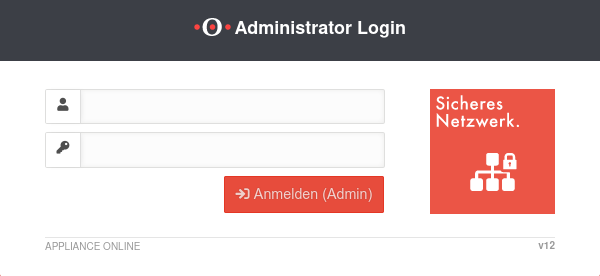
- Administrations-Interface: Port 11115 (Werkseinstellung)
Einstellung im Menü Reiter Servereinstellungen
KastenWebserverAdministration Webinterface Port: 11115
- Der Start von z.B. Google Chrome oder Edge erfolgt mit dem Start-Parameter --explicitly-allowed-ports=xyz
- Für Firefox wird in der Konfiguration (about:config in der Adresszeile) unter network.security.ports.banned.override eine String-Variable mit dem Wert des freizugebenden Ports angelegt.
- Es ist möglich für chromiumbasierte Browser eine zeitlich befristete Richtlinie zu erstellen, die die Verwendung ermöglicht.
Hiervon wird aus Sicherheitsgründen dringend abgeraten!
Werkseinstellung: https://192.168.175.1:11115
- Benutzername: admin
- Kennwort: insecure
Das Admin-Interface ist in den Werkseinstellungen nur über das interne Netz LAN2 (bei Firmware ≤ v12: eth1) erreichbar.
Änderung unter Menü Reiter Administration Schaltfläche
oder per CLI:
name.firewall.local> manager new hostlist 192.0.192.192/32
User-Webinterface
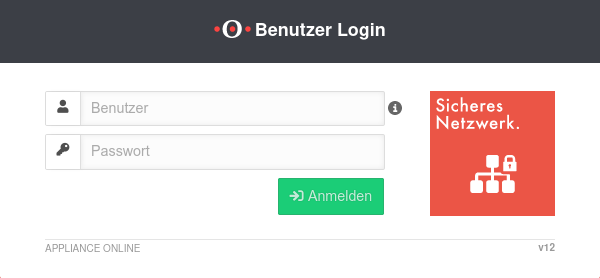
- User Webinterface: Port 443 (Werkseinstellung)
Einstellung im Menü Reiter Servereinstellungen
Kasten
Werkseinstellung: https://192.168.175.1:443
- ein Benutzer angelegt sein
- Der Benutzer muss Mitglied einer Gruppe sein, die über die Berechtigung Userinterface verfügt (siehe Benutzerverwaltung)
- Erfolgt der Zugriff nicht aus dem Internen Netz (Zone internal) wird eine Firewallregel oder eine implizite Regel benötigt Abschnitt Vpn Eintrag User Interface Portal Ein
CLI
Command Line Interface
Befehlsübersicht hier.
Webinterface

Aufruf im Menü
SSH

Der Zugriff als Administrator ist auch per SSH möglich.
Mit dem SSH-Client unter Linux genügt das Kommando ssh benutzer@<IP-Adresse>
Weitere Hinweise im Artikel über den SSH-Zugang.

Benutzer mit root-Berechtigung gelangen direkt auf die Linux-Konsole der UTM.
Der Aufruf des Command Line Interface erfolgt mit dem Befehl spcli.
Root-Berechtigung erhalten
- Support-User, sofern das beim Erstellen mit angegeben wurde
- Benutzer mit dem Benutzernamen root und Mitgliedschaft in einer Gruppe mit Administrator-Berechtigung
Serielle Schnittstelle
Bei der Verwendung der seriellen Schnittstelle wird die Verbindung mit einem geeigneten Programm hergestellt, Unter Windows z.B. Putty ( ) unter Linux z.B. Minicom
Es sind folgende Einstellungen zu verwenden:
- 38400 baud (für das CLI)
- 115200 Baud (für das Bios)
- 8 Datenbits
- 1 Stoppbit
- Kein Parity/ Handshake
- Start der Konsole
- Bezeichnung der seriellen Schnittstelle feststellen: dmesg | grep tty
- Anschluss des seriellen Kabels
- Start von minicom mit sudo minicom
- Konfiguration der Schnittstelle:
- Str A O ↓ 2x (Einstellungen zum seriellen Anschluss) Enter
- A Bezeichnung der Schnittstelle anpassen
- E Bps / Par/Bit anpassen
- D Geschwindigkeit der Schnittstelle anpassen
- W 1 Stopbit setzen
- Q 8 Datenbits
- ggf. weitere Parameter anpassen
- Enter (2x) verlassen des Menüs
- ↓ (5x) Enter Verlassen
- Es erscheint in der Konsole das Eingabefeld zum Login.
Nach erfolgreicher Anmeldung steht das CLI zur Verfügung.
- Connection type: Serial
- Speed: 38400
- Es öffnet sich ein Temrinalfenster zum Login.
Nach erfolgreicher Anmeldung steht das CLI zur Verfügung.


